
当您使用多种设备时,外围设备的数量会增加,连接端子的数量也会增加,这往往会使您的设备变得混乱。
因此,您需要一个扩展坞,让您可以在一个地方连接和管理所有外围设备,但 BenQ 的 13 合 1 扩展坞beCreatus DP1310'已被释放!
「明基 beCreatus DP1310”是一个扩展坞,可以通过单个 USB-C 连接 11 个外围设备。它是一款功能强大的设备,只需按设备正面的大按钮,即可轻松在两个设备之间切换。
在 Mac 上工作时,切换到 Windows 并继续处理其他事情,或者在休息时切换到游戏。此外,只能输出一屏。它的使用方式多种多样,包括最多显示 3 个屏幕。
那么,在这篇文章中实际使用后的“BenQ beCreatus DP1310”回顾及其优缺点我也写过这篇文章,所以如果您正在考虑使用扩展坞来使用多个设备,请参考它。
明基 beCreatus DP1310 的优点
- 作为 MacBook 或 iPad Pro 的扩展站
- 铝合金机身,时尚感十足
- 您可以一键在两个设备之间切换
- MacBook Air/Pro 上可实现 3 屏幕输出显示
- iPad Pro也可以输出屏幕(扩展模式)
明基 beCreatus DP1310 的缺点
- 与 Thunderbolt 设备不兼容
- 用于在 2 个设备之间切换的输入仅限于(HDMI + USB-C)
- 没有 SD 卡插槽
*在本文中进行了评论明基 beCreatus DP1310由制造商提供。
明基 beCreatus DP1310 的特点

明基 beCreatus DP1310 的特点
- 输入/输出端口:USB-C x 1(10Gbps,PD 100W快充)
- 输入端口:HDMI 2.1 x1
- 输出端口: HDMI 2.1 + HDMI 2.0 + DisplayPort 1.2
- 音频:3.5 毫米:线路输入/输出 OMTP 和 CTIA 支持
- 以太网:LAN(RJ-45:10/100/1000Mbps)
- USB-C(前面):10Gbps, PD36W 急速充电
- USB-A(前面)×2:10Gbps,BC1.2 7.5W 急速充电
- USB-A(背面)×2:10Gbps,BC1.2 7.5W 急速充电
- USB-A(后部)x 2:480Mbps – 键盘/鼠标
- 功耗:180W(正常测量15-25W)
- 尺寸:156 x 103 x 40 毫米,重量:550 克
- 配件:USB-C 电缆 (1m)、HDMI 2.1 电缆 (1.8m)
- 价格:48,900日元
BenQ beCreatus DP1310 可通过一根 USB-C 线缆连接具有 13 个输出端口的外设,并具有扩展坞功能,可让您通过按主机上的绿色按钮轻松在 Mac 和 Windows 计算机和游戏之间切换。

这非常方便,因为您可以轻松地在外部显示器输入源之间切换,而无需进行切换。对于同时使用 Mac 和 Windows 的用户来说,这是一个很棒的功能。
当然,也可以在Nintendo Switch、PS5等游戏之间进行切换,当你觉得工作累了时,可以通过按下按钮立即切换到游戏模式。
这是最好的。
明基 beCreatus DP1310 评测
机身设计/尺寸:易于安装
BenQ beCreatus DP1310 扩展坞的尺寸(156 x 103 x 40 毫米)适合一只手握住,重量为 550 克。它的大小与典型的扩展坞相当。

看起来真的很酷。这是您希望在办公桌上拥有的一种设备。
该扩展坞设计用于放置在桌子上,并配有单独的交流适配器 (180W)。

随附一根 8K 兼容 HDMI 2.1 电缆 (1.8m) 和一根 USB-C 3.2 Gen 2×2 (1m) 电缆,因此您可以在购买后立即开始使用。

外壳前面板采用别致的深灰色设计,具有沉稳高品质的质感,设计简洁,设备顶部有一个用于切换设备的大按钮。

整个外壳采用金属框架,左右两侧有格栅设计,提高散热性能,防止外壳变得极热。

表壳顶部刻有“beCreatus”标志。详细的规格和标准列于外壳底部。

由于采用橡胶材质,即使垂直放置,外壳也不易滑动,安装稳定。

也可以水平放置,一侧有橡胶脚可供安装。

它的优点是可以水平安装在有高度限制的区域,例如显示器下方,因此您可以使用它而无需担心安装空间。

您可以将其放置在显示器下方的底座上使用它,也可以将其垂直放置在笔记本电脑旁边使用它。设计很好,所以你会想把它放在你能看到的地方。
13 个端口可让您连接许多外围设备
BenQ beCreatus DP1310 是一款 13 合 1 兼容扩展坞,但设备背面有许多端口。电脑和游戏机的输入有两种类型:绿框“HDMI 2.1”和蓝框“USB-C PD 100W”。

主要的是蓝框“USB-C”,连接到该端口的设备(USB-C <=> MacBook Air / Pro等)可以使用USB、LAN端口、3.5mm耳机插孔,绿框“ HDMI 2.1”设备只能进行屏幕输出。

例如,如果您通过 USB-C 将 MacBook 连接到 DP1310,它将以高达 100W 的速度充电。

只需一根 USB-C 电缆,您就可以在外部显示器上显示屏幕、访问 USB Type-A 兼容的外部存储、使用有线耳机聆听音乐,并通过有线 LAN 享受闪电般快速的通信环境。

现在我没有太多机会使用有线键盘和鼠标,但我个人很高兴能够将麦克风和打印机连接到 480Mbps USB Type-A。
尽管支持 USB-C 的端口数量不断增加,但仍有许多外设只能使用 Type-A,因此能够通过扩展坞使用它们是一个不错的功能。
不过,BenQ DP1310 无法使用 Thunderbolt 兼容外设,而且正面只有一个 USB-C 端口,因此如果要使用 USB-C 外设,基本上需要使用 MacBook 一侧的端口进行连接。
您可以一键在 2 台设备之间切换。
BenQ DP1310 最大的吸引力在于它只需轻轻一点即可在计算机或游戏机等两个设备之间快速切换屏幕。
例如,将主MacBook连接到蓝框USB-C(IN),将副Windows PC连接到绿框HDMI 2.1(IN),并从绿蓝合流框的HDMI 2.1输出到屏幕。

您只需将一根 HDMI 电缆连接到显示器一侧。

在此状态下,只需按前面的圆形按钮即可在 Mac 和 Windows 之间切换。

要切换一般外接显示器的信号源,显示器外壳下方有一个按钮,您需要执行大约 3 个步骤才能切换,但使用 BenQ DP1310,您可以轻松切换。
您可以通过按播放按钮在切换时检查操作。
完成设备之间的切换大约需要 3 秒,但由于无需在显示器端切换信号源,因此非常方便且易于使用。
绿框 HDMI 2.1(输入)当您厌倦了在 Mac 上工作时,您可以通过连接游戏机快速按下按钮来玩游戏。
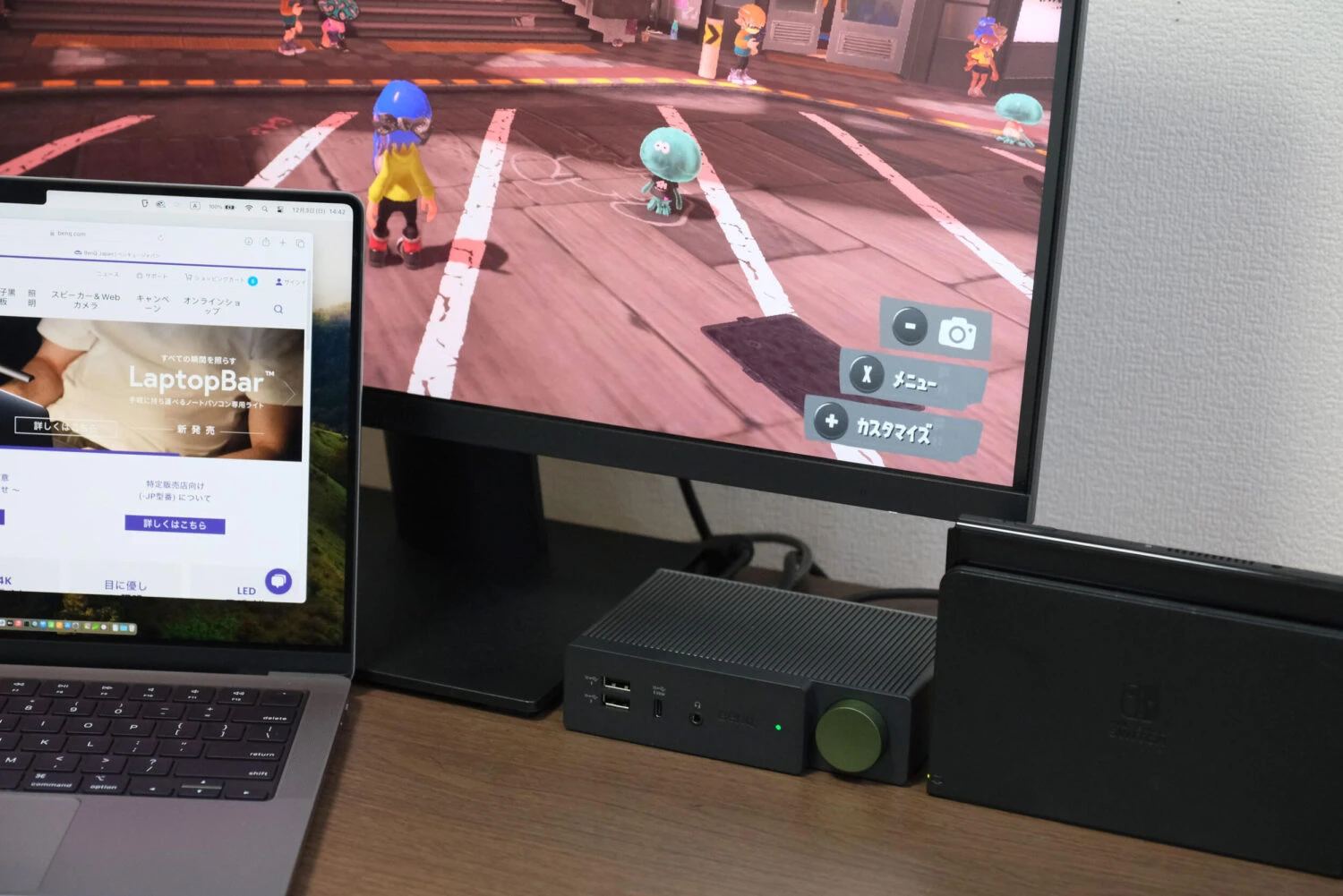
不过,也许可以连接它并用它来观看视频。通过 HDMI 2.1 端口输出,您可以观看 Prime Video 的 1080P(全高清),而对于 4K 内容,您可以通过 HDMI 2.1(端口输入/输出)输出观看高品质电影。

看来你可以休息一下了🤤请注意,使用 Fire TV Stick 时,你需要使用附带的扩展适配器,因为它会干扰旁边的连接器。

顺便说一下,主打蓝框USB-C(IN)连接也是可以的。

对于配备M1/M2的型号,您可以通过外接显示器扩展模式来扩展您的工作区域。当然,您也可以一键将副绿框 HDMI 2.1 (IN) 切换到 Windows PC。
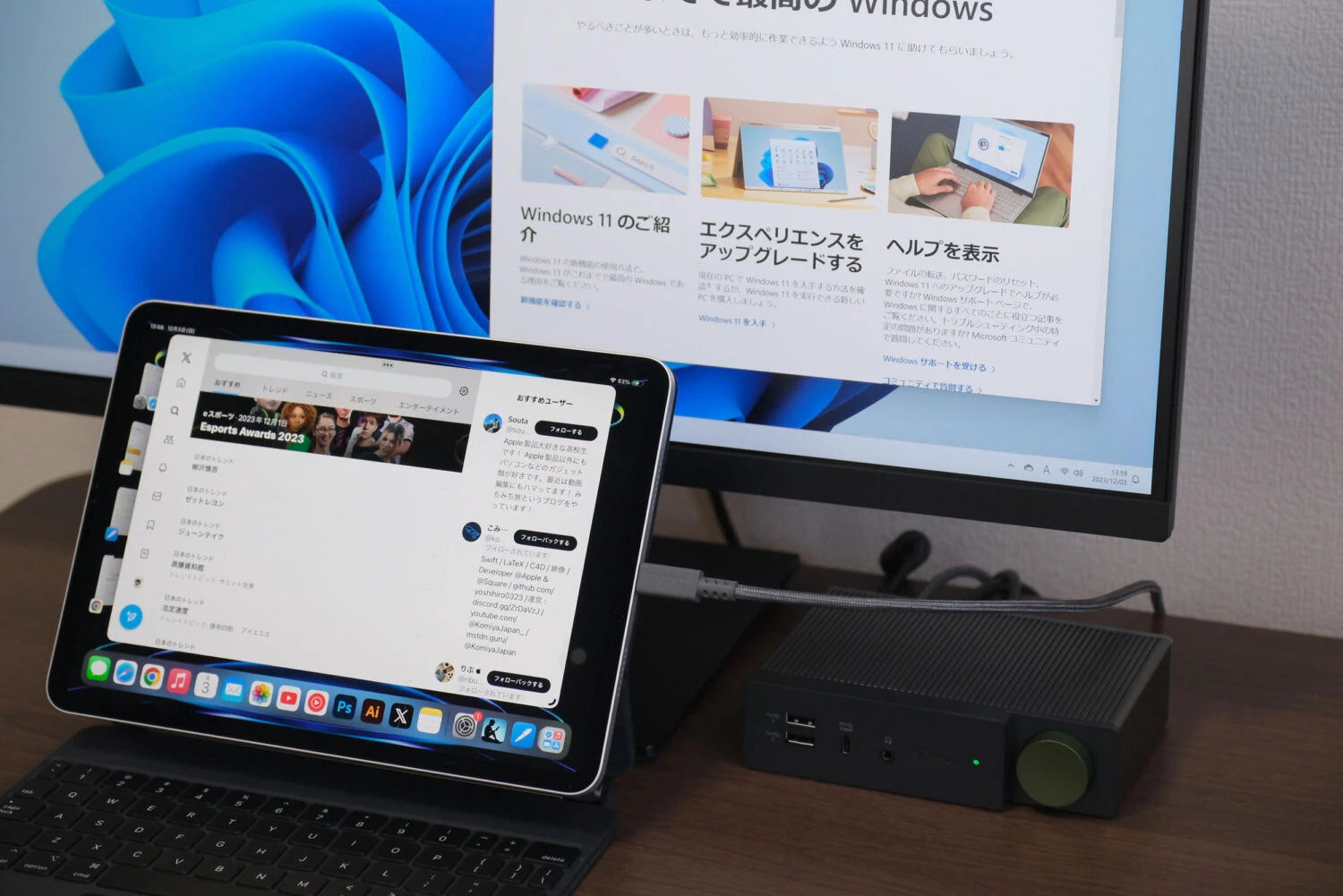
当然,将 MacBook 连接到 HDMI 子端口并使用 BenQ DP1310 在 Mac 和 iPad 之间切换可能是个好主意。
可以创建三重显示器环境
明基DP1310仅支持一屏输出(M1/M2)最多可以输出三个屏幕。
输入端口为蓝框USB-C(IN)。输出端口为蓝框显示端口(OUT3)+ HDMI(OUT2)+ HDMI(OUT1)。这次,由于缺乏外接显示器,我将尝试使用 2 个显示器。

要创建三显示器环境,您需要在 Mac、Windows 等设备上安装 DisplayLink 驱动程序。
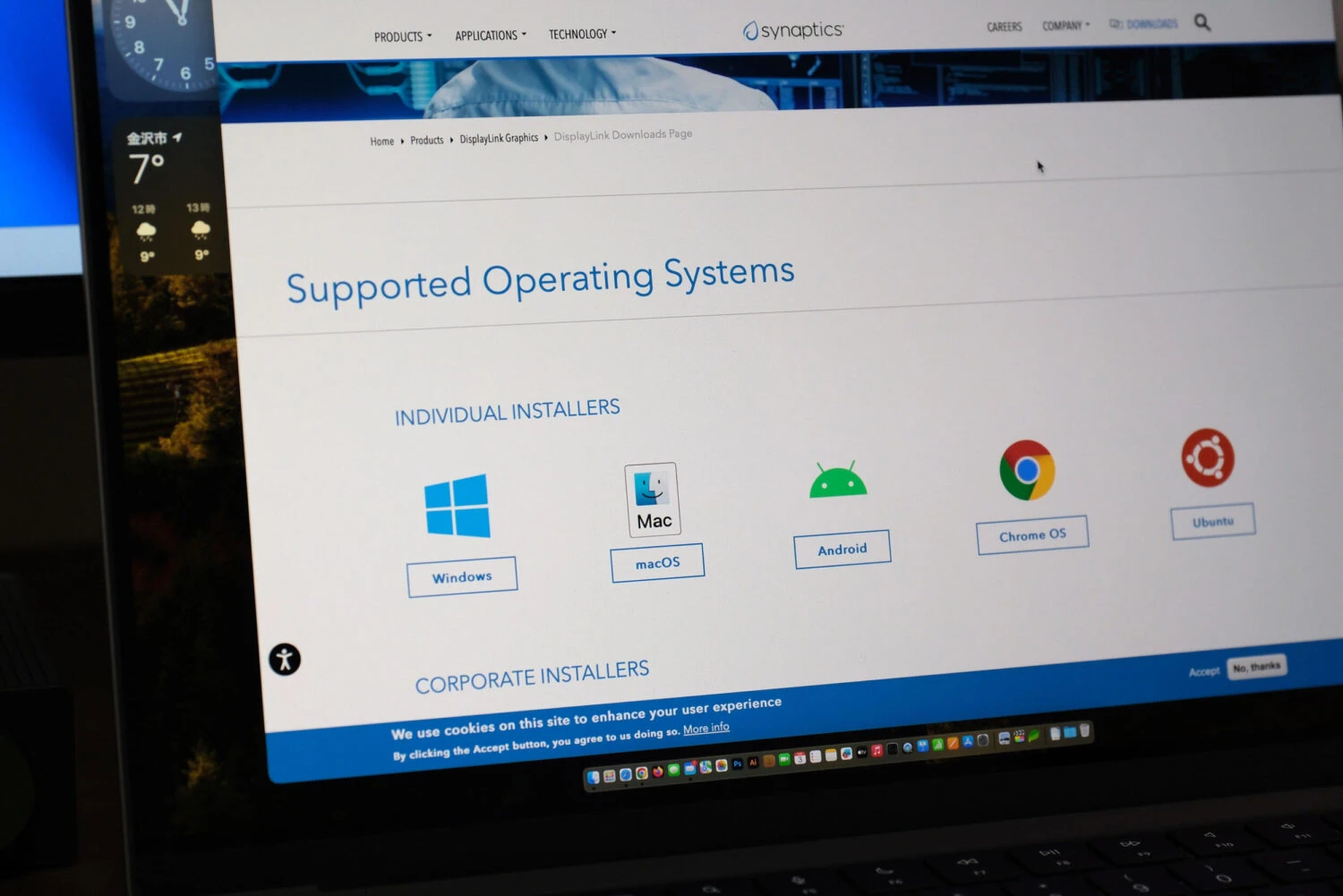
安装很简单,无需搞乱设置。
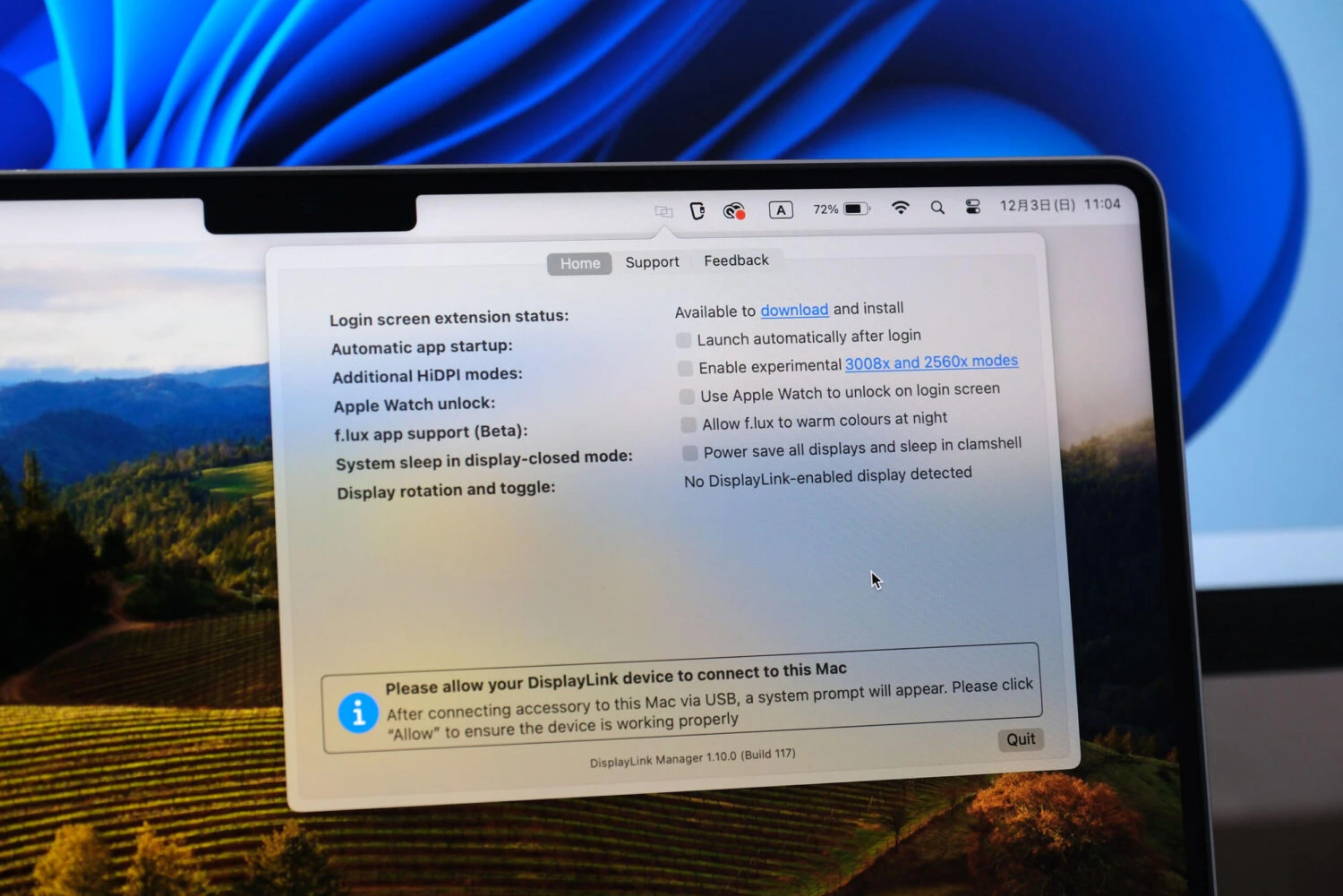
安装完成后,启动DisplayLink,您将能够输出到两个外部显示器。 (最多可显示 3 个外部监视器。)
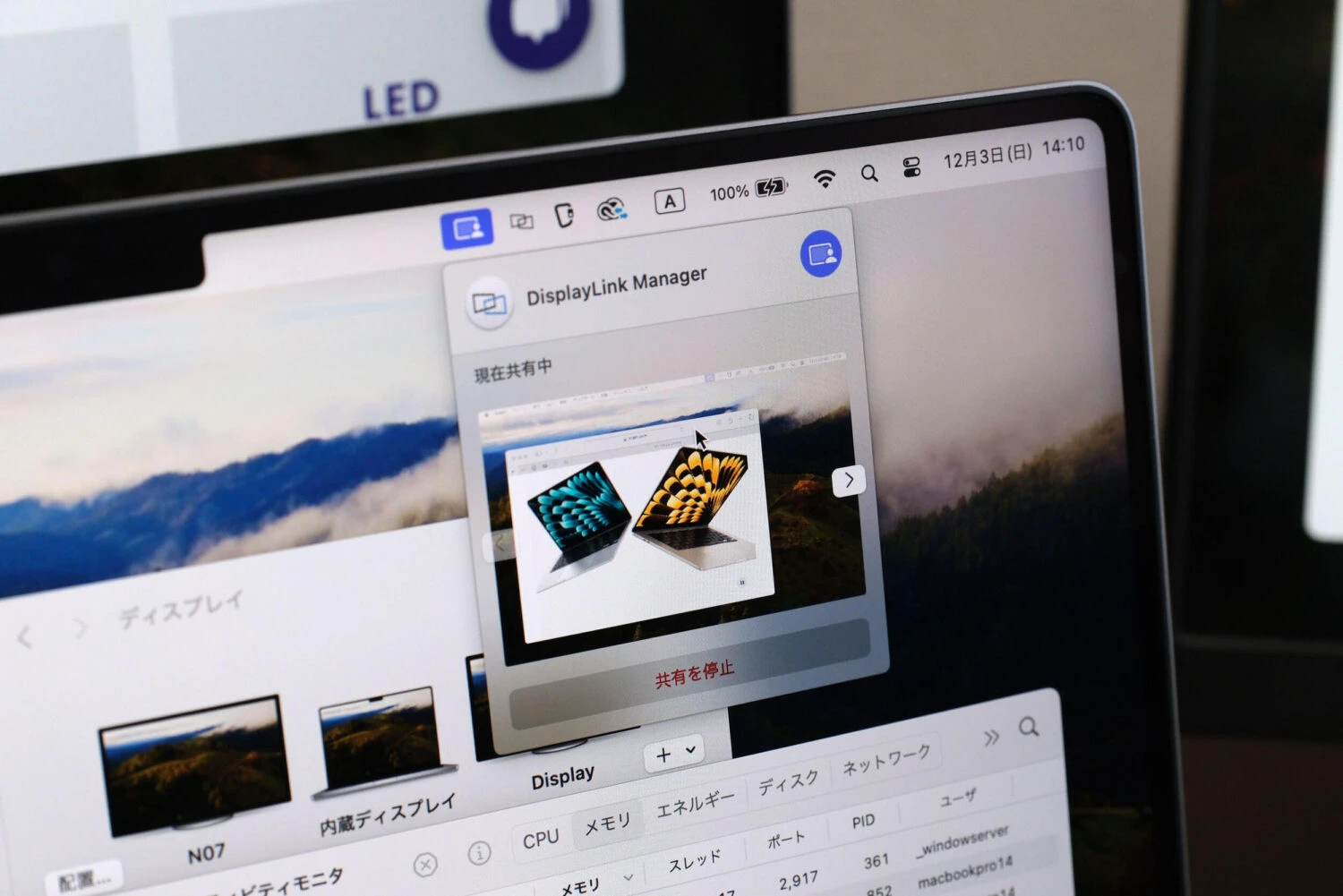
我在配备 M3 芯片的 14 英寸 MacBook Pro 上进行了尝试,除了内置显示屏之外,它还能够在两台显示器上显示。
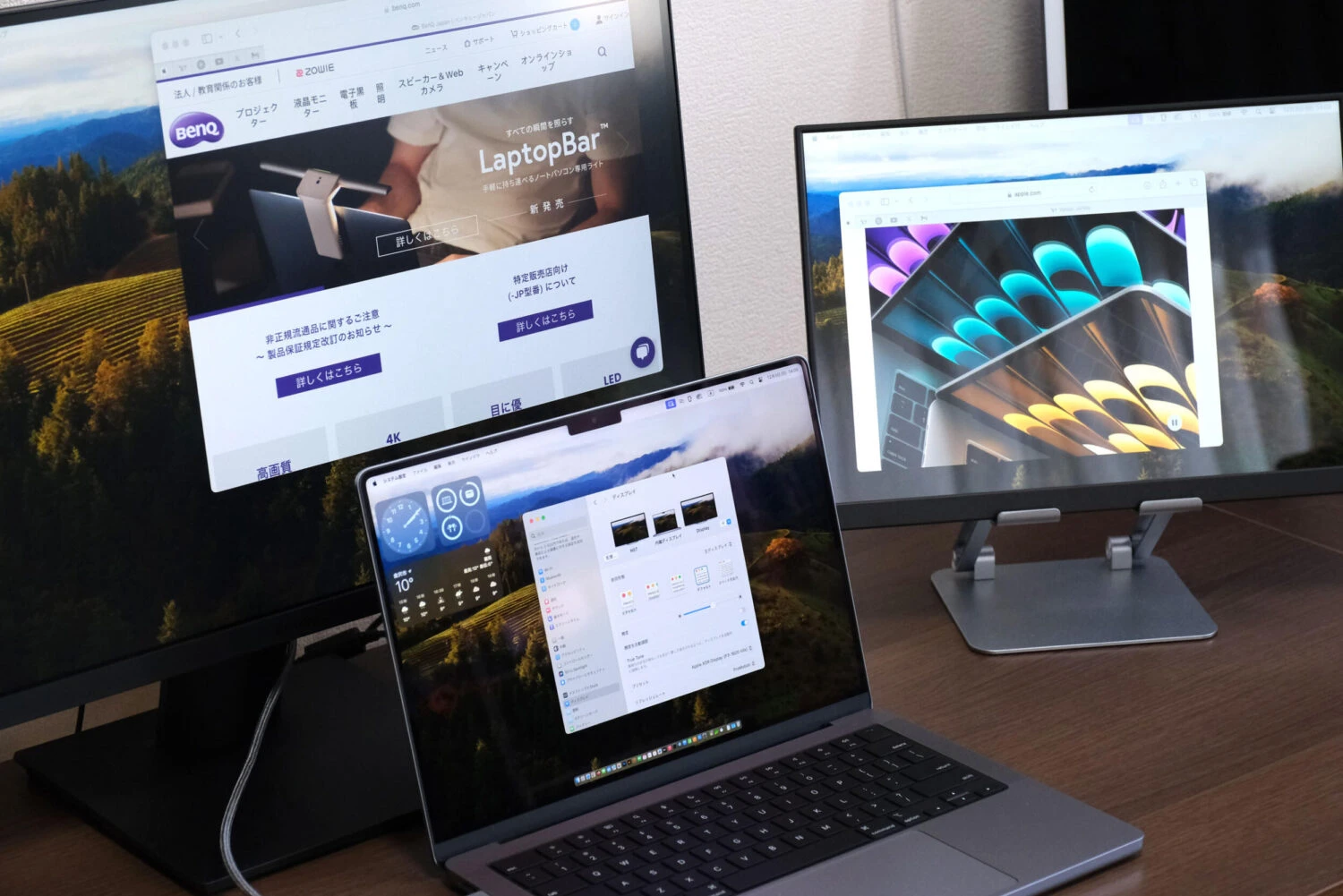
由于它是通过 DisplayLink 进行的,因此几乎没有高分辨率伪分辨率可供选择,因此如果您对默认分辨率(1,920 x 1,080 像素)感到满意,那么通过 BenQ DP1310 进行三重显示器就很好。
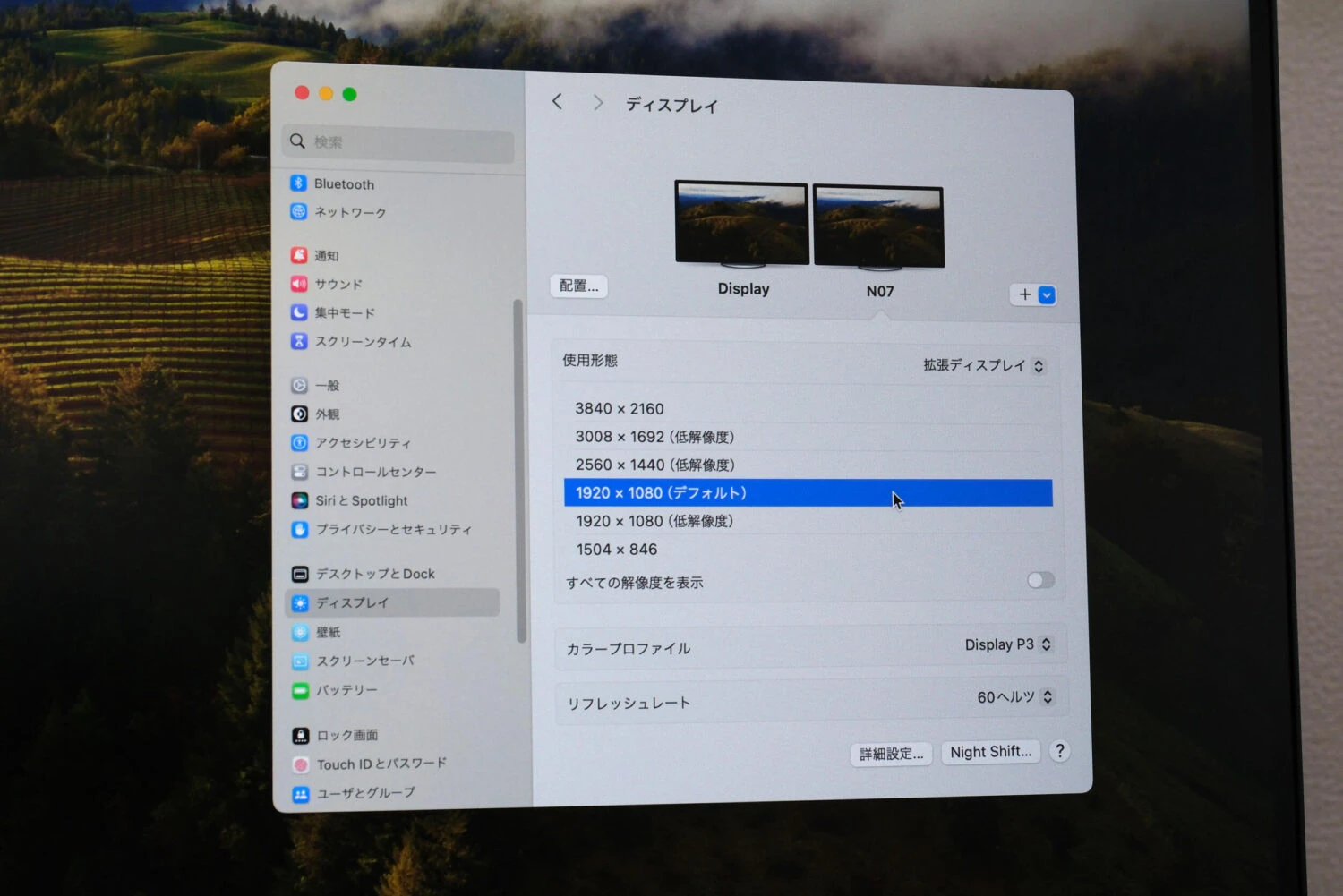
通过 DisplayLink 增加屏幕输出数量会稍微增加 CPU 和 GPU 的负载,但配备高性能苹果芯片的 Mac 基本上可以毫无压力地使用。
使用DisplayLink时,帧率可能会下降,移动窗口时可能会出现卡顿,但观看视频(内容内的视频等)时操作没有问题,所以日常使用似乎没有问题。
USB口通讯速度高(10Gbps)
BenQ DP1310 上的所有 USB 端口均支持 10Gbps 高速通信。

还可以与高速外部SSD等存储设备进行高速通信。尝试一下(高达 1,050MB/s),写入数据传输速度为 905MB/s,读取数据传输速度为 695MB/s。

由于数据传输速度如此之快,您甚至可以在外部存储上工作。您还可以在 MacBook Air 或内置存储空间很少的计算机上使用 BenQ DP1310 编辑视频。

我实际上将视频数据放在 SanDisk SSD E61 上,并尝试使用 Final Cut Pro 编辑 4K 视频,并且没有任何问题。
外壳产生的热量最少
明基DP1310采用铝合金外壳,并采用格栅设计,可高效散热,使用过程中的发热也得到抑制,最高温度约为36摄氏度,与人体皮肤一样温暖。

即使您在使用 MacBook Pro 14 英寸时给屏幕充电并输出屏幕,外壳也会产生足够的热量来发热,因此与其他公司生产的扩展坞相比,它不会产生太多热量,给您一种感觉的安全性。
可用于为智能手机和平板电脑充电
BenQ DP1310 前面板上有一个 USB-C 端口。除了数据通信之外,它还能够充电高达36W,可用作智能手机和平板电脑的充电端口。

当我实际检查 iPhone 15 Pro Max(27W)的输出时,它的充电电压为(8.48V × 2.57A = 21.7V)。
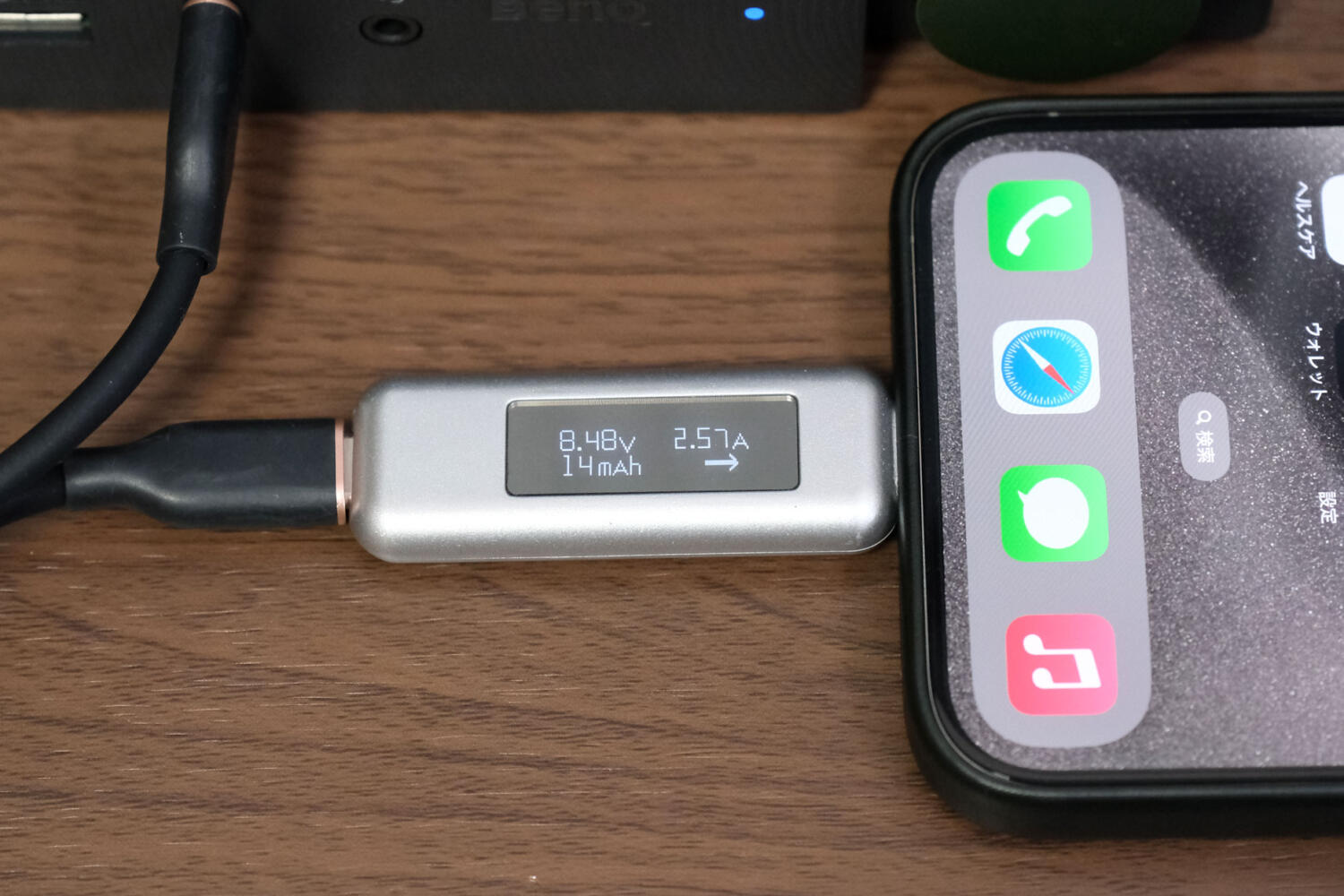
如果您的智能手机具有较高的输出功率,则可以以稍高的输出功率对其进行充电。
您还可以通过 BenQ DP1310 将智能手机充电时拍摄的视频数据移动到外部 SSD,这可能会省去一些麻烦。
BenQ DP1310:推荐给谁?

我们总结了明基DP1310最适合什么样的人群。这基本上是使用外部显示器的人使用的终端。
BenQ DP1310 适合哪些人使用?
- 我想在 Mac 和 Windows 之间轻松切换。
- 我想在工作之余休息一下,享受游戏的乐趣。
- 我想用 MacBook Air 构建 3 屏环境
- 我想要一个时尚的扩展坞
如果您使用 4K 显示器作为主要环境,并希望在 Mac 和 Windows 或 iPad Pro 环境之间切换时工作,建议使用 BenQ DP1310。
只需按下手头明基 DP1310 上的大按钮即可轻松切换和工作,而无需按下显示器一侧的按钮。
当您想休息一下并享受游戏或观看 Prime Video 时,也可以使用它。
BenQ DP1310 也非常适合那些想要使用配备 M1、M2 或 M3 芯片且无法输出多个显示器的 Mac 构建 3 屏幕环境的用户。
虽然它是通过 DisplayLink 的多显示器环境,但它似乎足以用于显示信息。






